Kasowanie historii
Dane zapisane przez Windows w historii aktywności można usunąć. Otwórz w tym celu okno ustawień, wybierz kategorię Prywatność i sekcję Historia aktywności. Kliknij przycisk Wyczyść i OK. Możesz też kasować pojedyncze aktywności. Wystarczy kliknąć daną miniaturę prawym przyciskiem myszy i wybrać odpowiednie polecenie z menu kontekstowego.
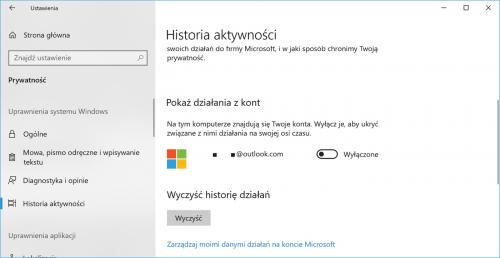
Jak wyświetlić Oś czasu
Zapisane aktywności zostały połączone z funkcją widoku zadań. Przycisk, który dawał wcześniej dostęp do okien uruchomionych programów oraz wirtualnych pulpitów, prowadzi teraz również do osi czasu. Wystarczy kliknąć ikonę widoczną na pasku zadań z prawej strony przycisku startowego i funkcji wyszukiwania.
Jak wyłączyć Oś czasu
Po zainstalowaniu kwietniowych aktualizacji oś czasu włączona jest domyślnie. Można ją jednak wyłączyć. Kliknij przycisk Start, Ustawienia i kategorię Prywatność. Przejdź do sekcji Historia aktywności i usuń zaznaczenie z pola Zezwól systemowi Windows na zbieranie moich działań z tego komputera.
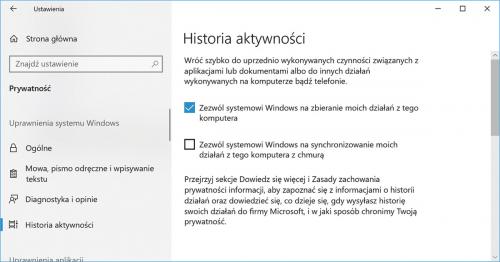
Więcej dni na osi
Aby w pełni wykorzystać możliwości osi czasu, trzeba zalogować się do konta Microsoft. Używanie lokalnego konta ogranicza zasięg funkcji do kilku (w widoku ogólnym czterech) dni wstecz, nawet gdy włączone jest przechowywanie danych w chmurze. Jeżeli jesteś zalogowany lokalnie, otwórz okno osi i za pomocą suwaka z prawej strony przewiń zawartość okna w dół. Kliknij przycisk Zaloguj się. Użyj łącza Zamiast tego zaloguj się za pomocą konta Microsoft, zmień sposób logowania w oknie ustawień i przełącz się na inne konto użytkownika.

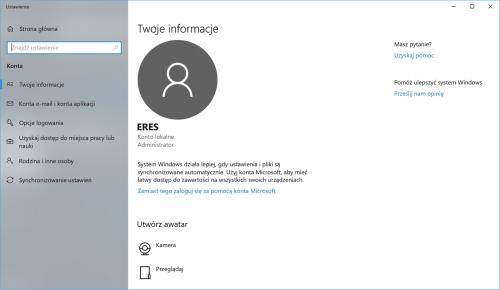
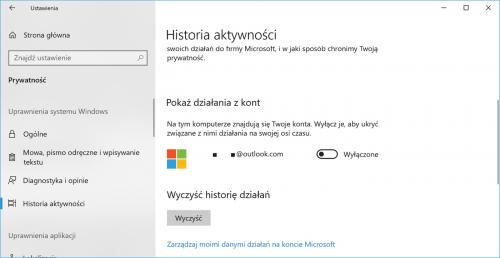
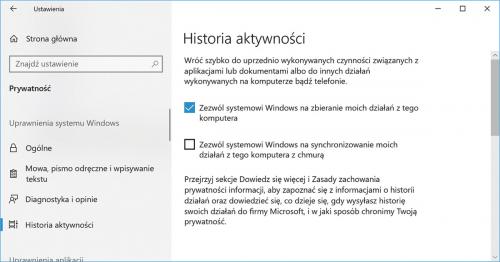

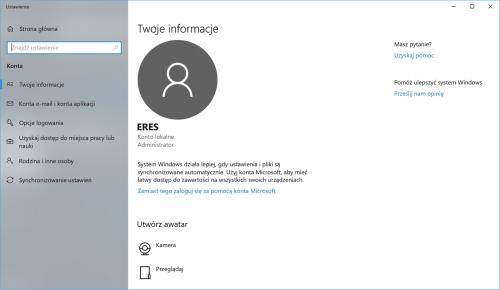

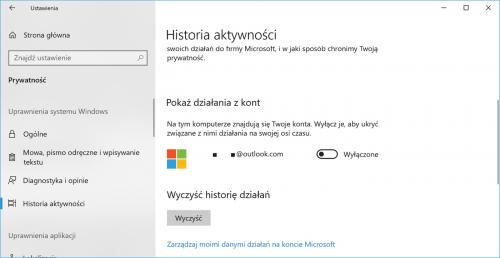
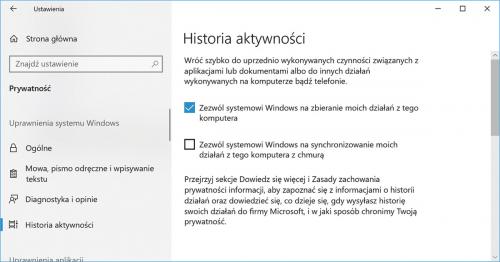

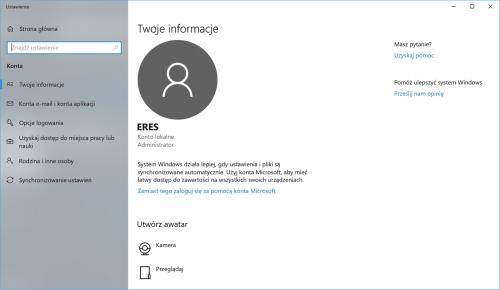

 powiększ okładkę
Wybrane artykuły z PC Format 1/2022
powiększ okładkę
Wybrane artykuły z PC Format 1/2022
 powiększ płytę
powiększ płytę